教你iphone照片怎么导入电脑
- 分类:帮助 回答于: 2020年06月17日 11:44:00
许多朋友不知道在使用iphone照片批量导入电脑。其实很多方法可以将Apple手机照片导出电脑。下面教你具体操作步骤。
1.首先将iphone手机数据线连接到自己的电脑,打开[我的电脑],它将自动显示检测到的iPhone。
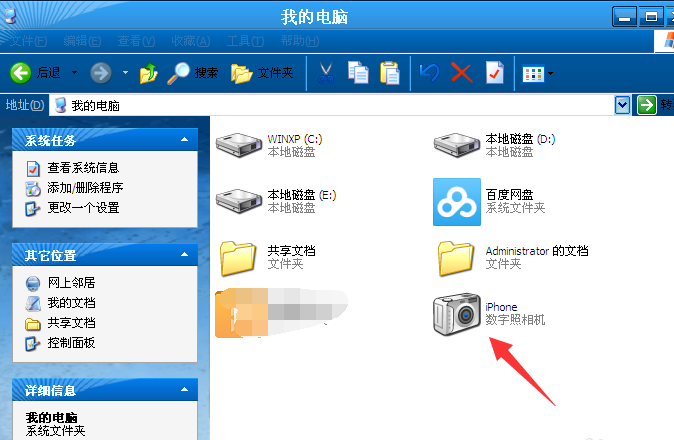
2.如果在[我的电脑]上未检测到iPhone图标,请打开iphone手机并单击屏幕上的“信任此计算机”按钮,以便显示iPhone图标。
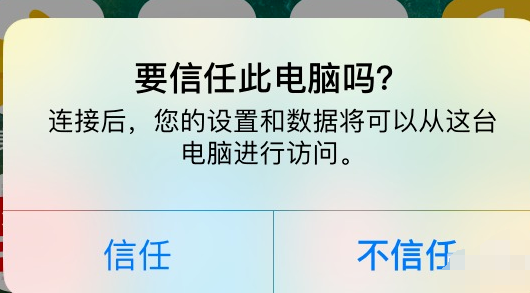
3.接下来,打开计算机以显示iPhone图标,然后单击鼠标右键以选择获取图片。
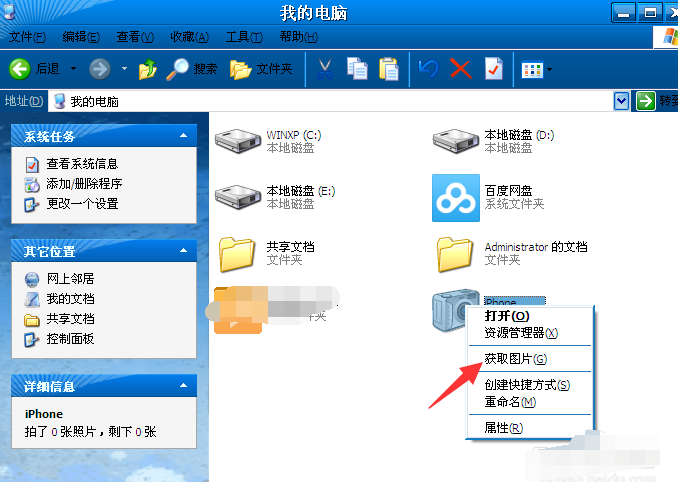
4.然后单击下一步。
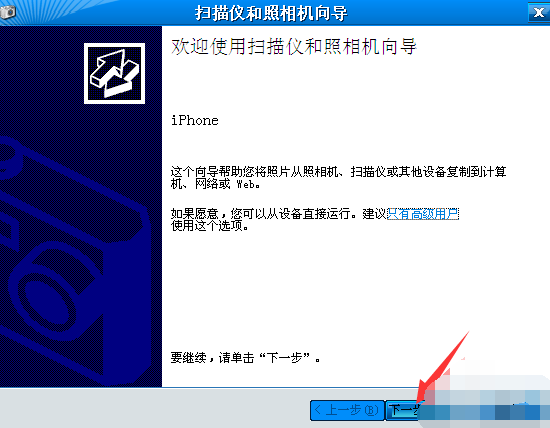
5.选择要复制到计算机的照片。选中框中的复选框以将其复制。如果您不想复制过去,请不要选中此框。然后转到下一步。
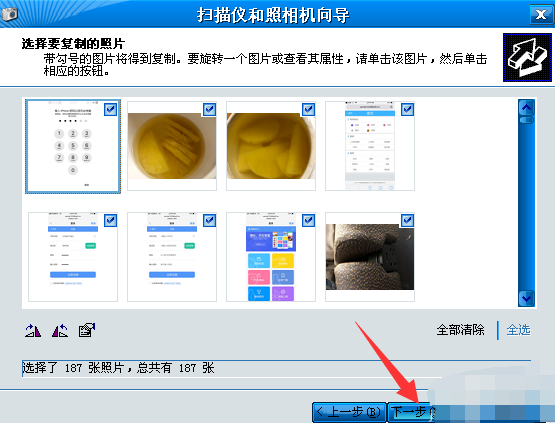
6.为了将来自己查找文件,请设置文件夹名称以保存手机照片。 (注意:复制后,如果要从手机中删除照片,可以在方框中打勾。如果不想删除,请不要在旁边。打勾。)
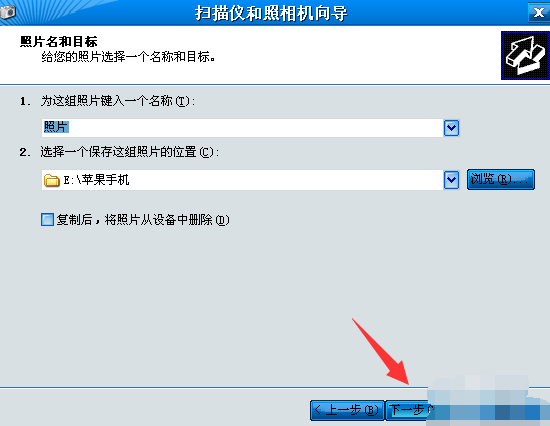
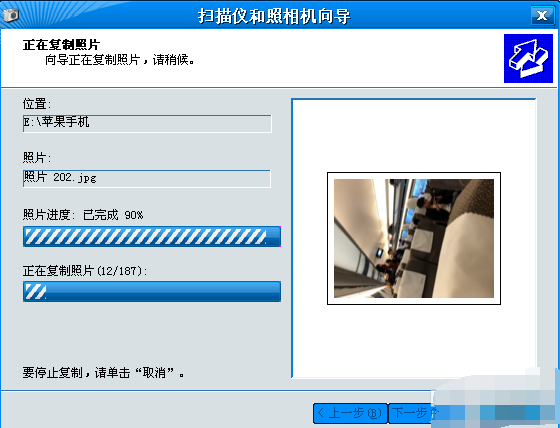
7.然后选择不执行任何操作。我已经处理了这些照片,只需转到下一点即可完成。
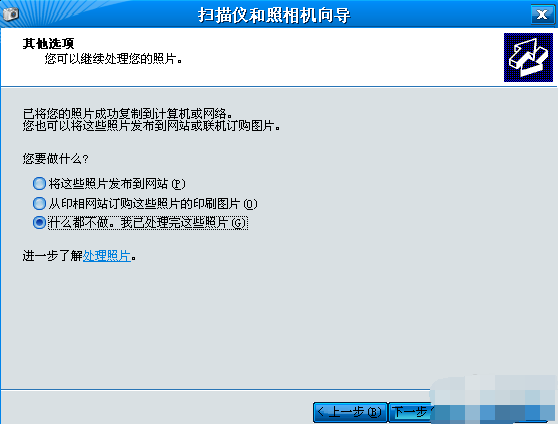
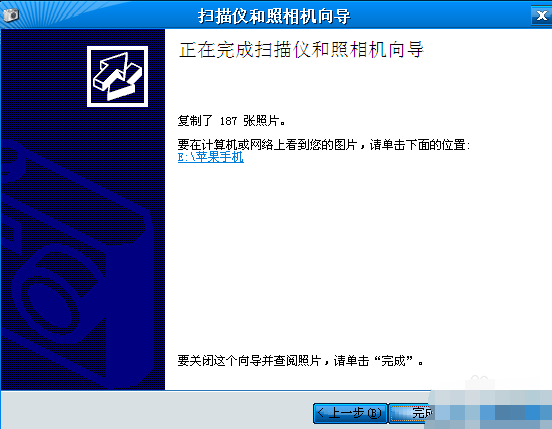
8.完成后,我们可以打开计算机,在刚命名的文件夹名称中查看刚从苹果手机传输的照片。
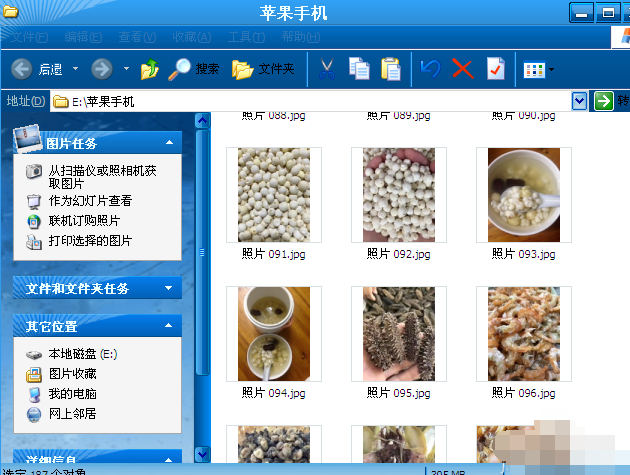
以上是iphone照片怎么导入电脑的方法。
 有用
48
有用
48


 小白系统
小白系统


 1000
1000 1000
1000 1000
1000 1000
1000 1000
1000 1000
1000 1000
1000 0
0 0
0 0
0猜您喜欢
- 详谈华为随身wifi怎么用2021/06/17
- 老司机教你office2010密钥激活方法..2019/01/27
- 技嘉主板bios设置怎么进入2020/07/04
- 360防火墙在哪里设置,小编教你360防火..2018/08/06
- 百度网盘下载慢怎么解决2020/07/27
- 视频下载方法大全2024/04/04
相关推荐
- 教你无线驱动网卡怎么安装..2020/07/07
- 电脑开机慢速解决方案2024/02/17
- 电脑黑屏开不了机怎么办2021/02/01
- 把syswow64文件删了怎么恢复呢?..2021/02/09
- 教你winrar下载安装方法2020/11/29
- 详细教您电脑怎么设置屏保..2018/11/24




















 关注微信公众号
关注微信公众号





